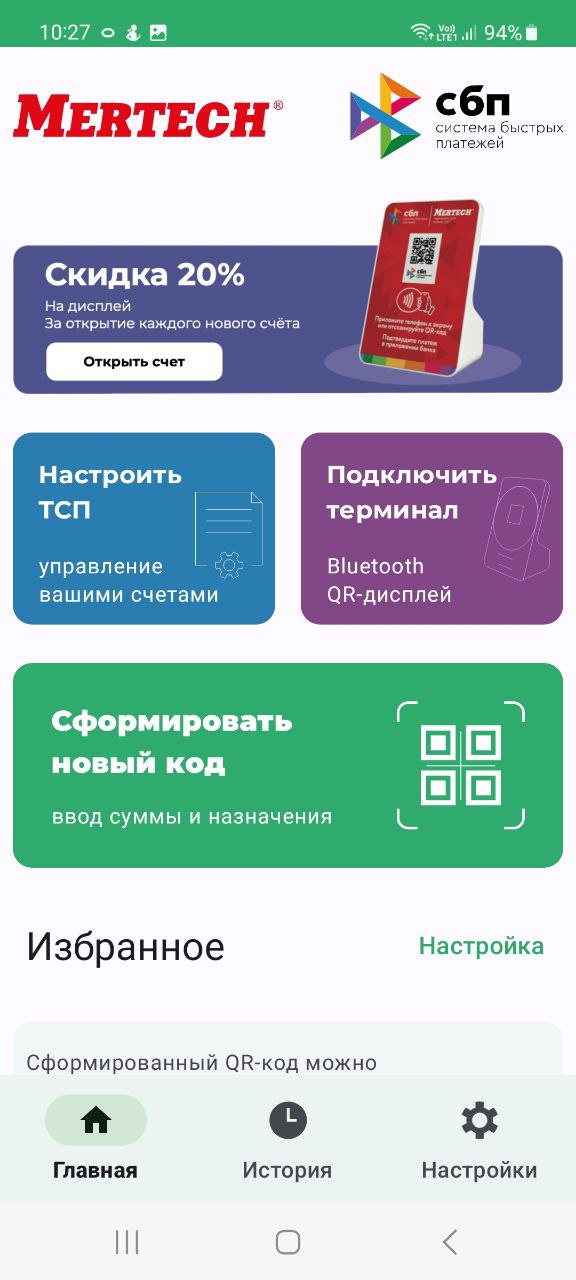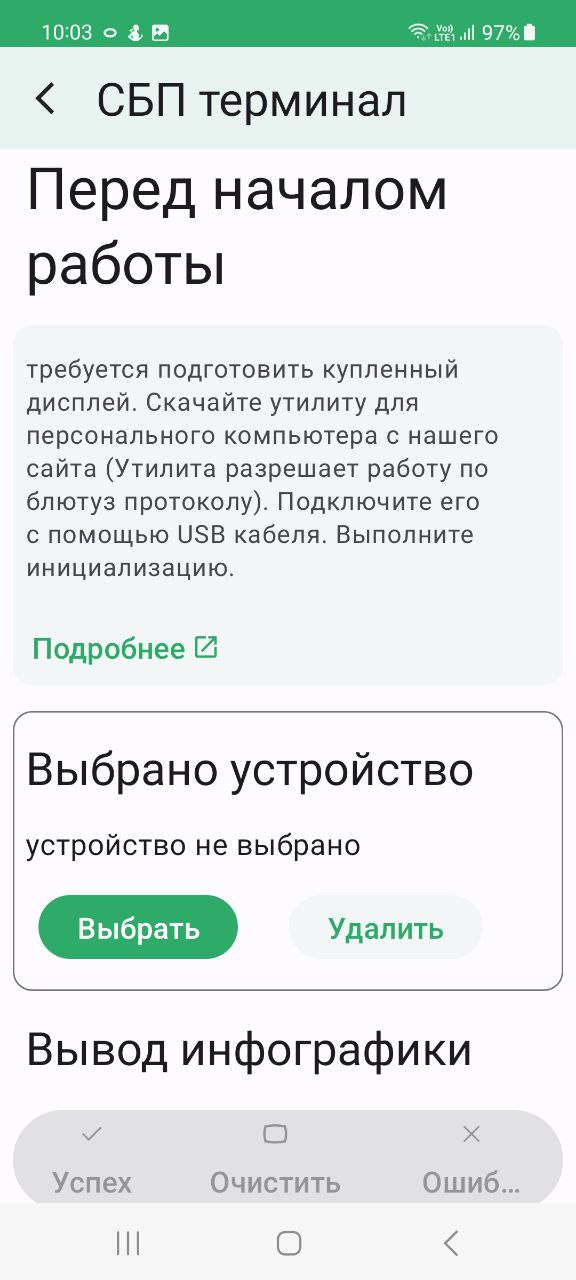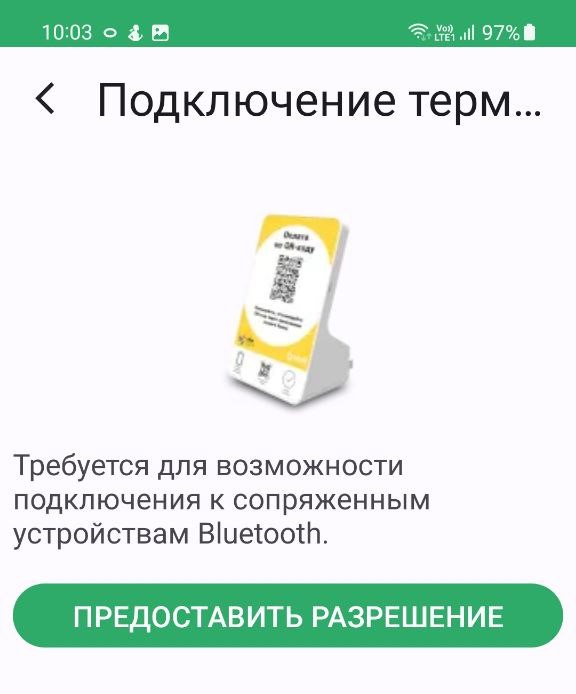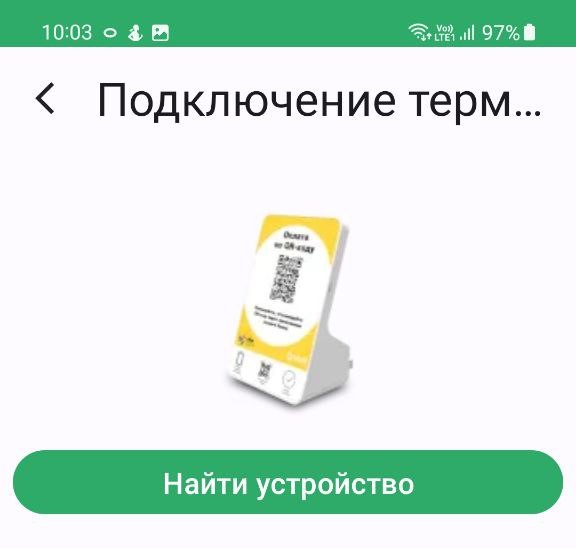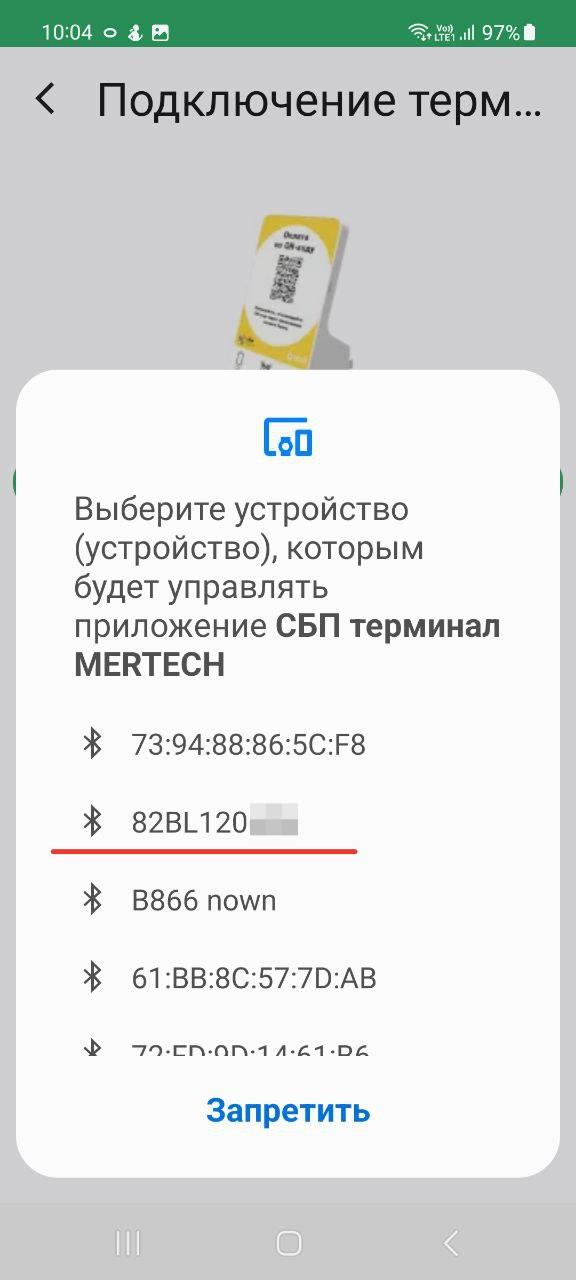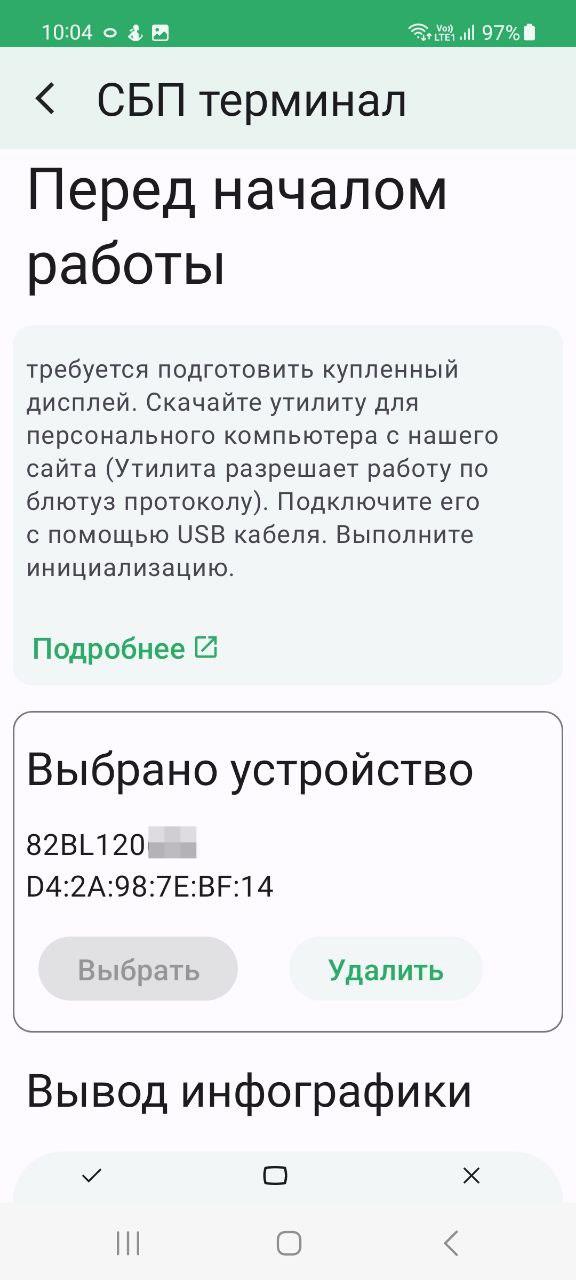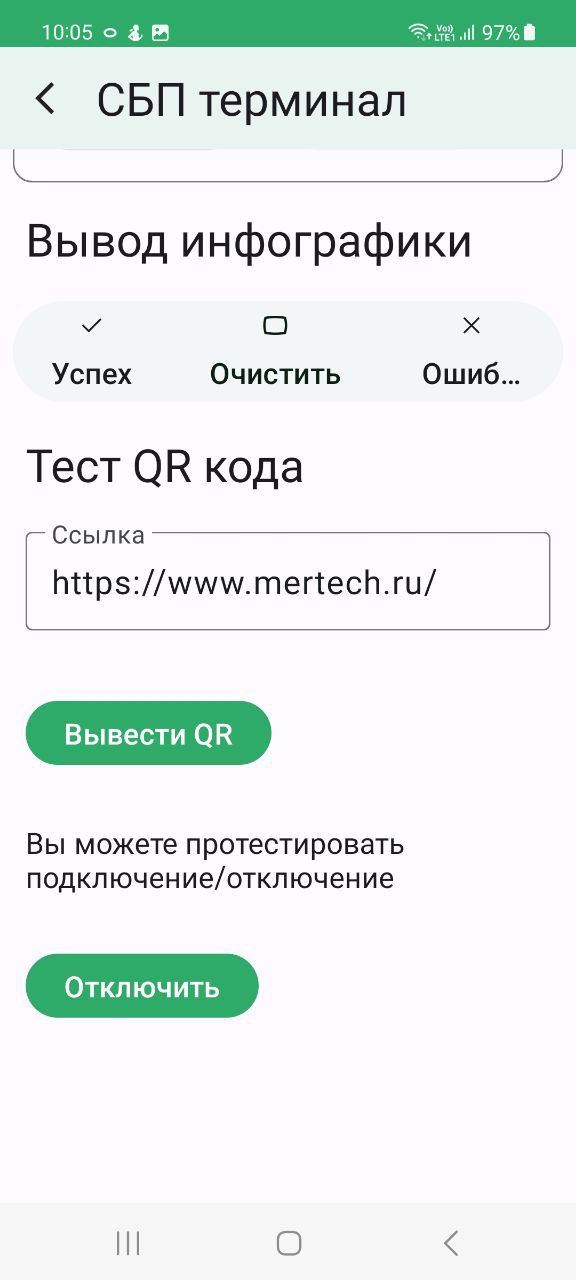4. Настройка подключения QR-дисплея в МП¶
Запустите МП и нажмите на кнопку “Подключить терминал”.
В открывшейся форме отображается, что пока ни одно устройство не подключено.
Нажмите кнопку “Выбрать”.
Нажмите кнопку “Предоставить разрешение”.
Нажмите кнопку “Найти устройство”.
Выберите ранее сопряженное устройство с номером вашего QR-дисплея.
После того как дисплей будет успешно подключен, необходимо проверить его работу.
Выведите на экран дисплея тестовый QR-код. Прочитайте отразившийся QR-код смартфоном и убедитесь, что полученная ссылка корректна.
Проверьте корректность отображения на дисплее инфографики: Успех и Ошибка, нажав соответствующие кнопки в МП.
Проверьте, что функция Очистки изображения с дисплея выполняется, нажав соответствующую кнопку.